
En esta oportunidad te vamos a mostrar si es posible descargar películas y series de Netflix en Windows para verlas sin conexión. Esta opción permite ver el contenido multimedia donde y cuando quieras, sin la necesidad de estar conectado al Wifi o los datos móviles. Por ejemplo, es muy útil al ir de viaje o al estar en un lugar sin Internet.
Para descargar películas y series de Netflix en Windows, debes asegurarte de que está disponible y seleccionar la opción “Descargar” o tocar el icono correspondiente. Ahora bien, ¿sigue estando disponible en la app para Windows? En esta entrada responderemos esta pregunta y aprovecharemos para enseñarte a utilizar otras opciones que tiene la herramienta Descargas. Comencemos.
¿Cómo descargar películas y series de Netflix en Windows para verlas sin conexión?

Lo primero que debes tener en cuenta si quieres descargar películas y series de Netflix en Windows es que, lamentablemente, esta opción ya no está disponible para esta versión. Las descargas únicamente están habilitadas para los siguientes dispositivos:
- Teléfono o tabletas con Android
- iPhone o iPad
- Tableta Amazon Fire
- Google Chromebook
Con todo, a pesar de que ya no podrás descargar películas y series de Netflix en Windows, sí podrás hacerlo desde uno de los dispositivos mencionados arriba. Aquí te dejamos los pasos:
- Abre la app de Netflix en tu dispositivo.
- Busca la serie o película que deseas descargar.
- Selecciona la película o el episodio que deseas (en el caso de películas, bastará con pulsar en Descargar. Si es una serie, toca el icono de descargas que está junto a cada episodio).
- Espera a que se complete la descarga y listo.
Y, ¿cómo ver las películas o series que descargaste en Netflix? Para acceder a este contenido, ingresa en tu cuenta Netflix, selecciona Descargas, busca lo que descargaste, toca en Reproducir y listo. Recuerda que es posible tener hasta 100 descargas activas por dispositivo.
Sin embargo, estas vencen después de un plazo y algunas tienen restricciones con respecto a la cantidad de veces que se pueden descargar. Por eso, además de eliminar el historial de la cuenta Netflix, te recomendamos eliminar el contenido que has descargado una vez que lo has visto.
Cómo usar las opciones extras de descargas en Netflix
Ahora bien, aunque es cierto que descargar películas y series de Netflix en Windows ya no es posible, la plataforma tiene algunas opciones extras para las descargas en los dispositivos habilitados. ¿De qué se trata?
Por un lado, la plataforma permite hacer autodescargas. También es posible ajustar la calidad del vídeo o cambiar la ubicación de dichas descargas. Ahora veremos que, si bien la última versión de la app no permite descargar películas y series de Netflix en Windows, es posible sacarles provecho a otras herramientas.
Autodescargas
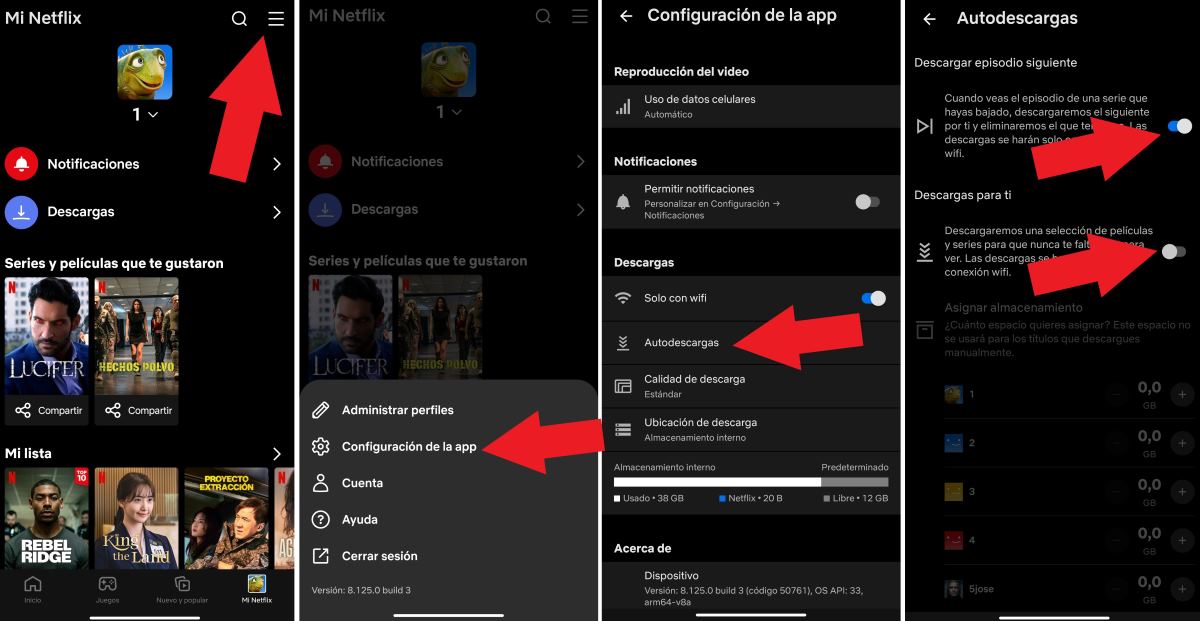
La función Autodescargas de Netflix permite que las series o películas se descarguen automáticamente. A su vez, Autodescargas tiene dos modos de uso:
- Descargar el episodio siguiente: Se encarga de eliminar los episodios de las series después que los ves y descarga el próximo episodio.
- Descargas para ti: Función que descarga automáticamente las series o películas sugeridas por la plataforma para ti.
Descargar el episodio siguiente
Descargar episodio siguiente es una función muy interesante que ofrece la plataforma Netflix. Una vez que veas un episodio descargado, este se borrará y automáticamente se descargará el siguiente. Para activarlo, sigue los pasos que están a continuación:
- Abre la app de Netflix.
- En la parte inferior de la pantalla, toca en Mi Netflix.
- Ahora, toca las tres líneas de la parte superior para entrar en el menú.
- Toca en Configuración de la app.
- Bajo la sección Descargas, toca en Autodescargas.
- Desliza el interruptor que está junto a la opción Descargar episodio siguiente para activar la configuración.
- Listo. En caso de que quieras desactivarlo, solo desliza el interruptor.
Descargas para ti
Ahora bien, para descargar películas y series de Netflix para ver sin conexión de forma automática tienes la opción Descargas para ti. Al estar activa, la plataforma se encarga de descargar el contenido que podría gustarte a fin de que siempre tengas algo que ver, aunque no tengas conexión a Internet.
A continuación, te dejamos los pasos para activar la función Descargas para ti en Netflix:
- Abre la app de Netflix.
- Ve hasta Mi Netflix.
- Abre el menú.
- Toca en Configuración de la app.
- Bajo Descargas, selecciona Autodescargas.
- Desliza el interruptor para activar la función Descargas para ti.
- Usa los botones + y – para ajustar la cantidad de almacenamiento disponible en cada perfil.
Cambiar la calidad del vídeo
Si bien no se pueden descargar películas y series de Netflix en Windows, la plataforma tiene otra opción para las descargas en otros dispositivos. Una de ellas permite cambiar la calidad del vídeo. En este sentido, Netflix ofrece dos opciones para ajustar la calidad: calidad estándar y calidad alta superior.
Sigue estos pasos para ajustar la calidad de las descargas en tu cuenta Netflix:
- Entrar en la app de Netflix.
- Ve a Mi Netflix.
- Ingresa en Configuración de la app.
- Toca en Calidad de descarga de vídeo o Calidad de vídeo.
- Selecciona Estándar o Alta/Superior y listo.
Almacenar las descargas en otra ubicación
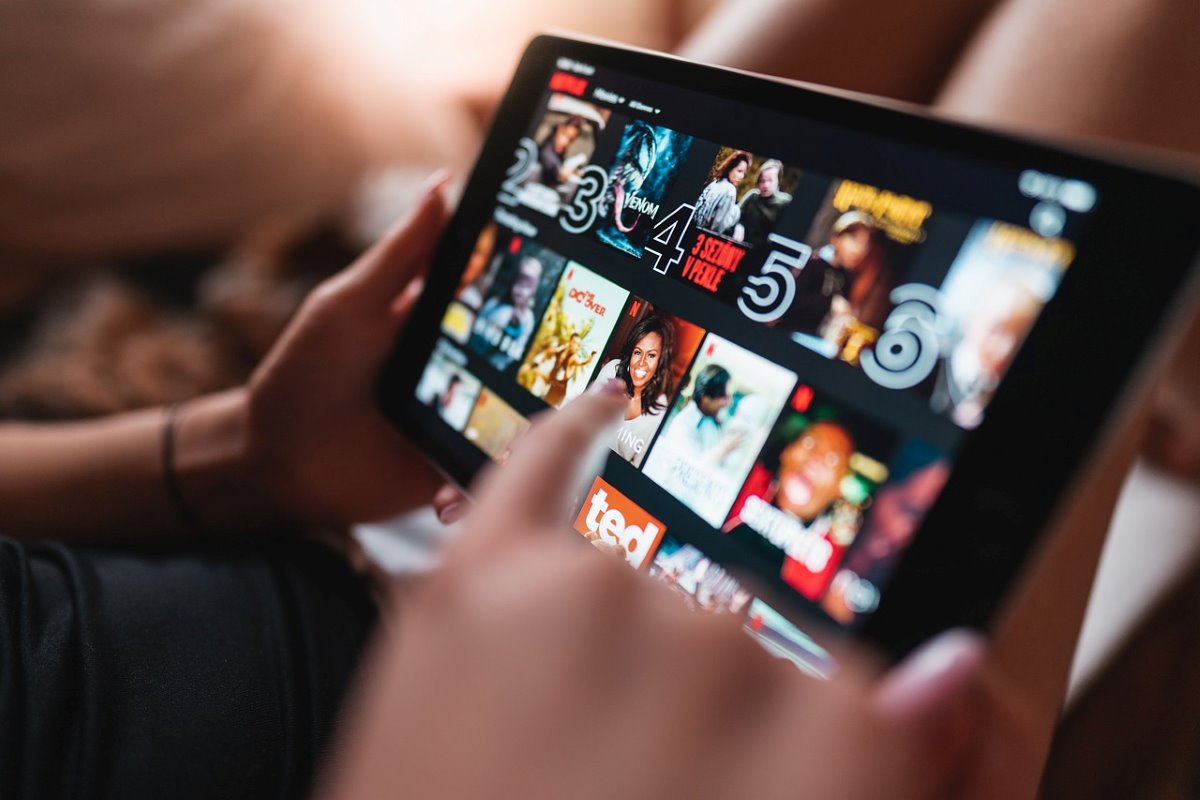
Un último ajuste que puedes hacer al descargar películas y series de Netflix es cambiar la ubicación de su almacenamiento. Por ejemplo, si tienes una tarjeta SD en tu dispositivo, puedes hacer que las descargas se guarden allí y no en el almacenamiento interno. Para conseguirlo, sigue estos pasos:
- Abre la app de Netflix.
- En la parte inferior derecha de la pantalla, toca en Mi Netflix.
- Abre el Menú, tocando las tres líneas de la parte superior.
- Selecciona Configuración de la app.
- Bajo Descargas, toca en Ubicación de descarga.
- Selecciona el lugar de destino y listo.
Conclusión: La última versión ya no permite descargar películas y series de Netflix en Windows
En conclusión, vimos que, aunque ya no es posible descargar películas y series de Netflix en Windows para ver sin conexión, sí lo puedes seguir haciendo en otros dispositivos. También analizamos algunas maneras de aprovechar al máximo la función de descargas de Netflix. Por eso, a partir de ahora sácale partido a tu cuenta de Netflix y ve todo el contenido que quieras offline, pero en los dispositivos disponibles.
Desde muy joven he sentido una gran curiosidad por todo lo relacionado con los avances científicos y tecnológicos, en especial aquellos que nos hacen la vida más fácil y entretenida. Me encanta estar al tanto de las últimas novedades y tendencias, y compartir mis experiencias, opiniones y consejos sobre los equipos y gadgets que uso. Esto me llevó a convertirme en redactor web hace poco más de cinco años, enfocado principalmente a los dispositivos Android y sistemas operativos Windows. He aprendido a explicar con palabras simples aquello que resulta complicado para que mis lectores puedan entenderlo fácilmente.
